Biasanya file di sistem operasi Windows dihapus dengan kemungkinan pemulihan selanjutnya. Artinya, pertama mereka dikirim ke folder sistem "Sampah", dari mana mereka dapat dihapus atau dipulihkan secara permanen. Tetapi ada beberapa cara untuk menghapus file secara permanen.
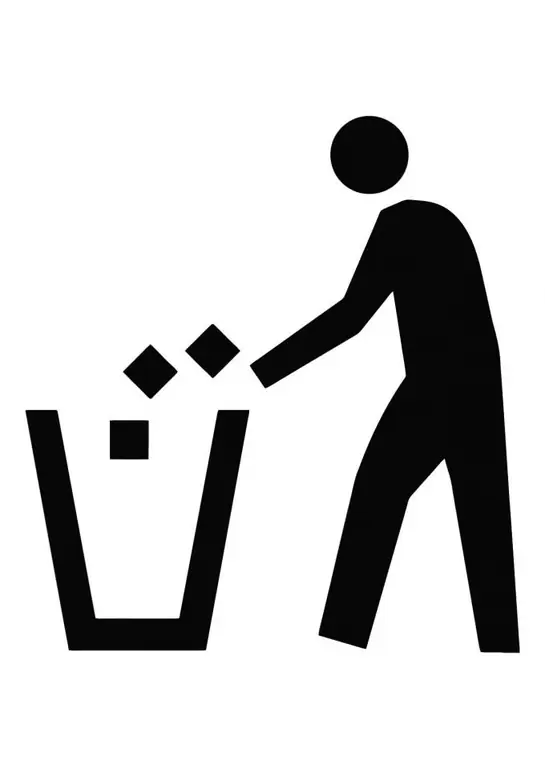
Itu perlu
Keterampilan komputer pribadi dasar
instruksi
Langkah 1
Cara pertama untuk menghapus file dan folder tanpa kemungkinan pemulihan selanjutnya adalah sebagai berikut:
- pilih file atau folder yang akan dihapus dengan mengkliknya dengan tombol kiri mouse sekali;
- tekan kombinasi tombol "Shift + Delete" pada keyboard (pada beberapa keyboard tombol "Delete" juga dapat disebut "Del");
- Anda akan melihat kotak dialog yang meminta Anda untuk mengonfirmasi penghapusan akhir file;
- di jendela ini, klik tombol "Ya" untuk mengonfirmasi penghapusan file, atau tombol "Tidak" untuk membatalkan proses ini.
Langkah 2
Cara kedua adalah dengan menonaktifkan mode Recycle Bin saat menghapus file. Lanjutkan sebagai berikut:
- pilih folder sistem Recycle Bin dengan mengklik kanan sekali (folder Recycle Bin terletak di Desktop sebagai pintasan);
- di menu pilihan tindakan yang muncul, klik pada baris "Properti". Jendela properti Recycle Bin akan muncul.
- di jendela ini pilih tab "Global". Ada pengaturan umum untuk Recycle Bin sistem operasi;
- di tab yang dipilih, centang kotak di sebelah "Hancurkan file segera setelah dihapus, tanpa meletakkannya di Sampah". Setelah itu, semua file dan folder yang dihapus akan dihancurkan sepenuhnya, yaitu, tanpa kemungkinan berikutnya pemulihan.
Langkah 3
Jika file dan folder yang dihapus sudah ada di Sampah, maka untuk menghancurkannya sepenuhnya, Anda harus mengosongkan Sampah. Untuk melakukan ini, klik ikon Sampah sekali dengan tombol kanan mouse dan di menu yang muncul, pilih baris "Empty Trash". Kemudian konfirmasi saja untuk mengosongkan tempat sampah.






